Svara på diskussionsinlägg
Välj Diskussioner på navigeringsfältet i en kurs när du vill gå till diskussionssidan. Välj en diskussion som du vill ansluta dig till. En del diskussioner kan även finnas på sidan Kursinnehåll.
När någon bidrar till en diskussion visas en lila indikator bredvid objektets titel på sidan Kursinnehåll.
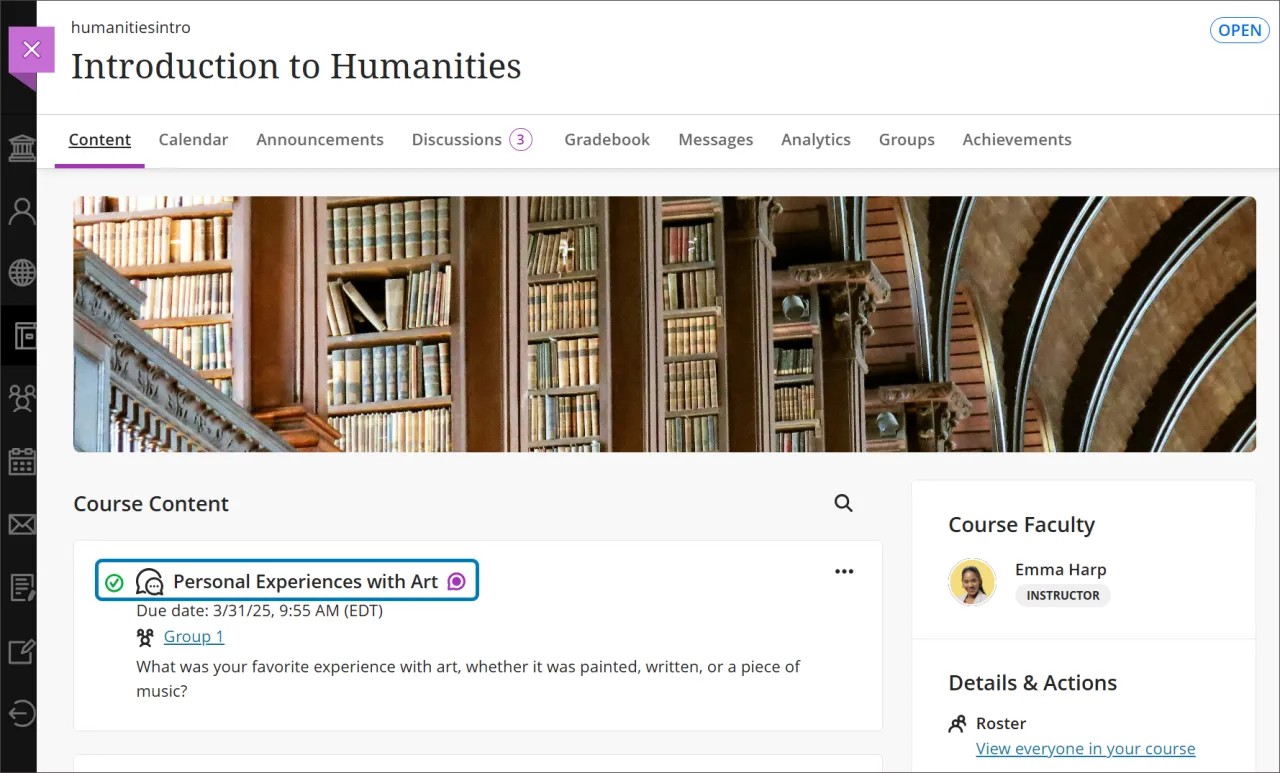
Varje gång du öppnar en diskussion visas ”Nytt” vid nya inlägg och svar så att du kan se all aktivitet sedan ditt senaste besök. Du kan lägga till ett inlägg, svara på ett inlägg eller svara på ett annat svar. Svar visas med ett indrag från inläggen.
Du kan använda alternativen i redigeraren för att formatera text, bifoga filer och lägga till multimedia. Om du använder Redigerare på en mindre skärm väljer du plusknappen för att visa menyn med alternativ. Välj till exempel Infoga/redigera lokala filer som representeras av gemknappen. Bläddra efter en fil på din dator. Ett statusfönster visas där du kan se filuppladdningens förlopp.
Tips
Använd tangentbordet för att hoppa till verktygsfältet i redigeraren genom att klicka på Alt + F10. Klicka på Fn + Alt + F10 om du har en Mac. Använd piltangenterna för att välja ett alternativ, som en numrerad lista.
Välj Publicera när du är redo att dela ditt svar. Om du vill lämna Redigerare utan att spara ditt arbete väljer du Avbryt.
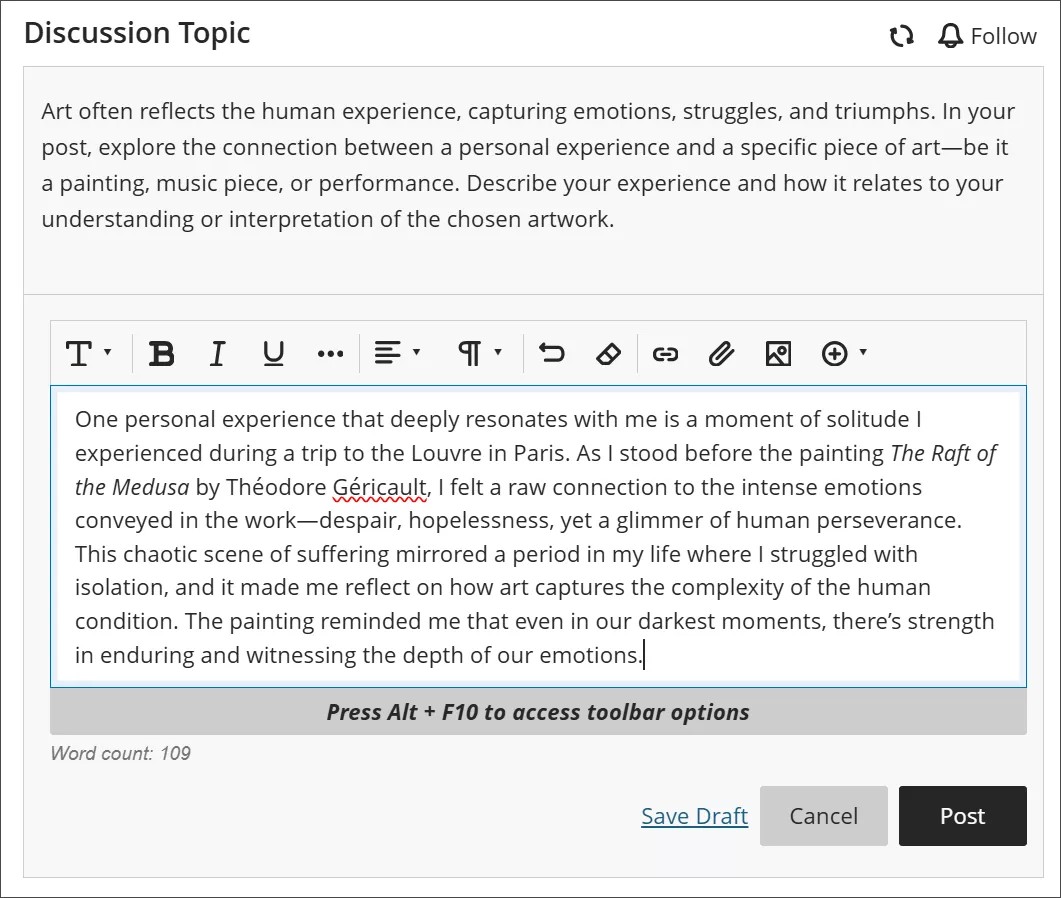
Din lärare kan dölja diskussionsaktivitet tills du lägger upp ett svar.
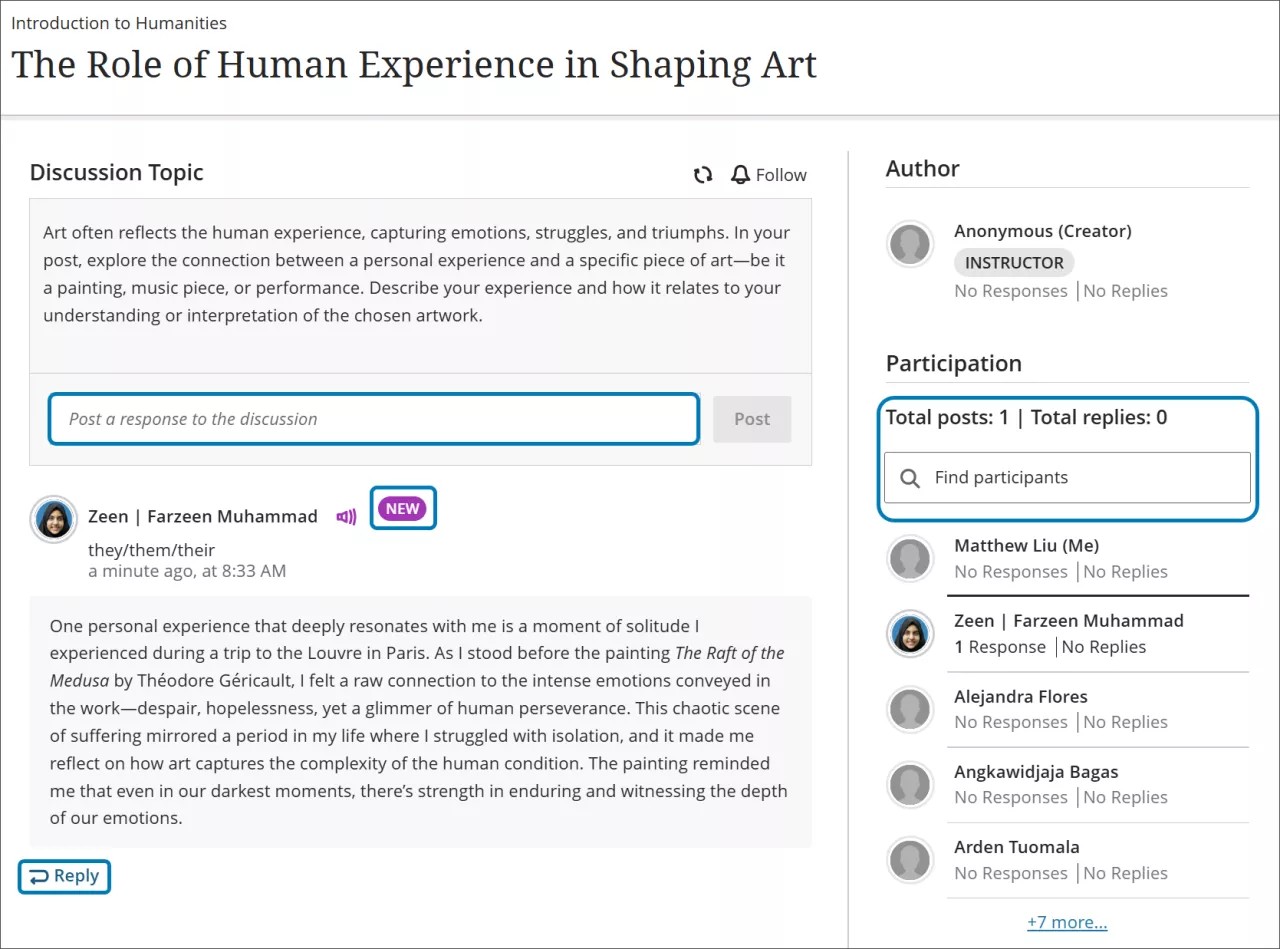
Följ en diskussion
Du kan följa en diskussion för att få aviseringar på din aktivitetssida varje gång det finns ny aktivitet från lärare eller deltagare i en specifik diskussion. Välj Följ för att följa en diskussion.
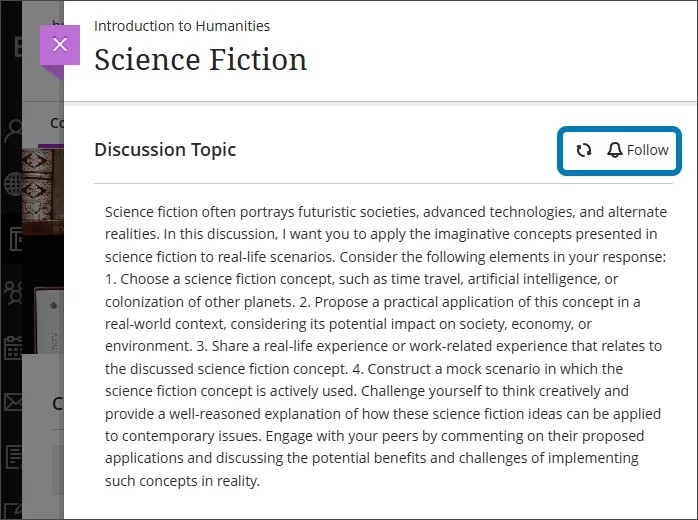
Om du inte längre vill få aviseringar om en diskussion väljer du Sluta följa. Du kan också uppdatera en diskussion för att se om det har gjorts några uppdateringar genom att klicka på pilarna bredvidFölj eller Sluta följa.
Du kan styra vilka typer av aviseringar du får för diskussioner du följer genom att gå till Inställningar på din aktivitetssida.
Du kan välja eller avmarkera att ta emot aviseringar för:
Aktivitet på mina svar
Aktivitet på svar jag har svarat på
Svar från lärare
Svar på följda diskussioner
Svar för följda diskussioner
Du kan även få e-postmeddelanden för följda diskussioner genom att gå till inställningarna för Skicka e-post till mig direkt från samma inställningsmeny på din aktivitetssida. De tillgängliga aviseringarna är:
Aktivitet på mina svar
Aktivitet på svar jag har svarat på
Svar från lärare
Svar på följda diskussioner
Svar för följda diskussioner
Hitta en deltagare
Du behöver inte gå igenom alla kursdiskussionerna för att hitta den som du behöver. Du kan filtrera efter deltagarnamn och se en lista över bidrag.
Det kan finnas användare i listan Deltagare med din lärares efternamn tillagt med _PreviewUser. Din lärare har då lagt till en förhandsgranskningsanvändare för att kunna titta på kursinnehållet från en deltagares perspektiv.
Gruppdiskussioner
Din lärare kan tilldela dig en grupp för att hjälpa till att fokusera på diskussionen. Första gången du tilldelas en gruppdiskussion får du ett meddelande på sidan Kursinnehåll. På sidorna Kursinnehåll och Diskussion visas ditt gruppnamn efter gruppdiskussionens titel. Du kan komma åt en lista över dina gruppmedlemmar när du öppnar en diskussion.

När du svarar på en gruppdiskussion är det bara dina gruppmedlemmar och din lärare som kan komma åt dina inlägg.
Spara ett inlägg som ett utkast
Om du inte är redo att publicera kan du spara inlägget eller svaret som ett utkast. Välj Spara utkast när du har angett innehåll. Ditt utkast är bara synligt för dig.
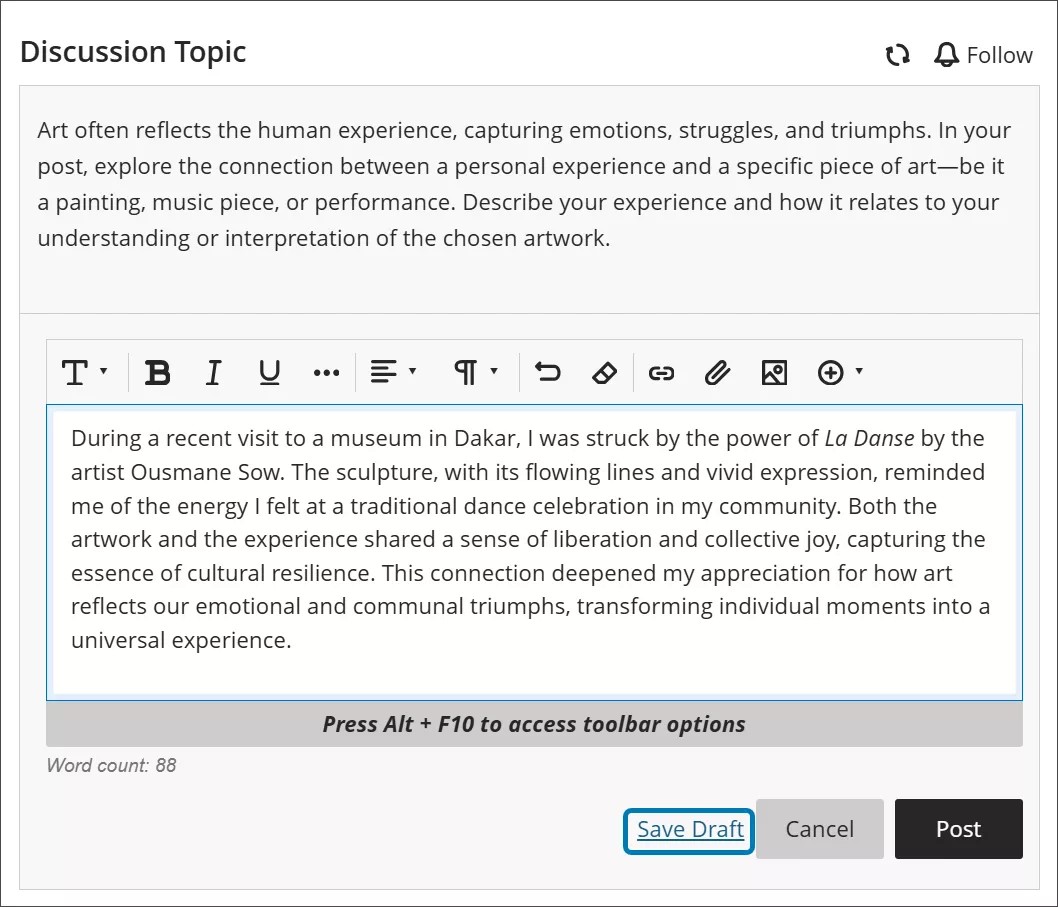
När ditt utkast har sparats väljer du Redigera utkast för att fortsätta arbeta. Ditt utkast visas också i deltagarmenyn.
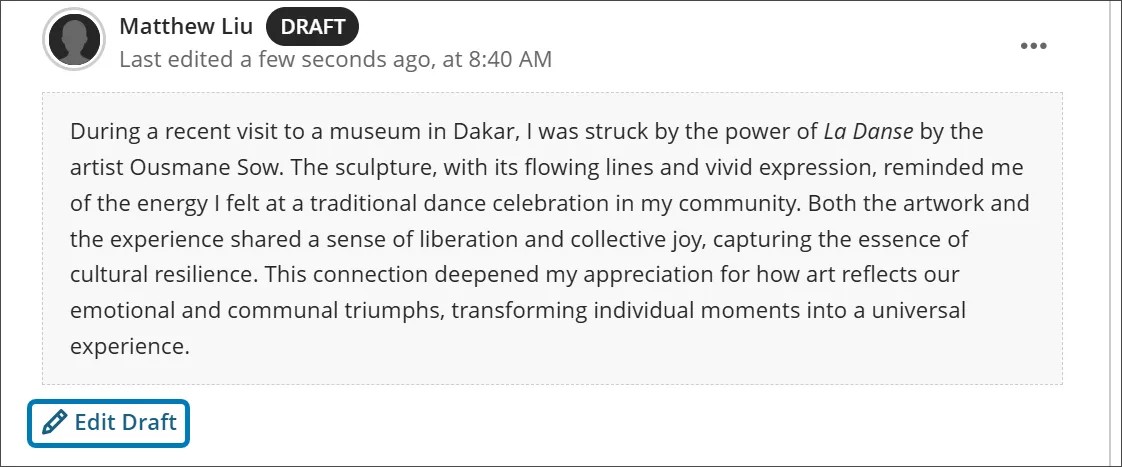
Antal ord för diskussionssvar
När du skapar diskussionssvar visas ordräkningen under redigeraren. När du har sparat ditt svar visas inte ordräkningen längre.
Dessa objekt inkluderas i ordräkningen:
Enskilda ord
Webblänkar
Text i punkt- eller numrerade listor, men själva punkterna och siffrorna räknas inte
Över- eller underskrift som inte är del av ett annat ord
Dessa objekt och formateringselement påverkar inte ordräkningen:
Bilder, videor och filbilagor
Matematiska formler
Mellanslag och linjer
Alternativ text
När du använder skiljetecken för att bifoga ord eller siffror påverkas räkningen. Till exempel räknas "Vi gick...utan dig" som tre ord. Ord eller siffror på endera sidan av skiljetecknet räknas som ett ord.